Les propriétaires d’appareils Apple préfèrent souvent FaceTime à leurs contacts plutôt que de les appeler car c’est plus personnel qu’un appel vocal, et c’est tellement facile. De plus, certains utilisateurs d’Apple doivent enregistrer la vidéo sur leurs appels FaceTime pour des raisons professionnelles ou personnelles. Le guide utile suivant vous montrera comment faire exactement cela, quelles que soient les raisons de l’enregistrement.

Si vous êtes un utilisateur de FaceTime, vous vous êtes probablement demandé s’il était possible de filtrer l’enregistrement de vos appels téléphoniques. Heureusement, vous le pouvez ! Les utilisateurs qui exécutent iOS 11 ou une version ultérieure peuvent utiliser la fonction d’enregistrement d’écran natif du système d’exploitation. Mais, il existe également de nombreuses applications tierces qui peuvent également vous aider.
Cet article vous expliquera tout ce que vous devez savoir sur l’enregistrement des appels FaceTime sur les appareils iOS et macOS.
Table des matières
Comment utiliser la fonction d’enregistrement d’écran iOS
Le moyen le plus simple d’enregistrer un appel FaceTime consiste à utiliser l’option d’enregistrement d’écran natif de l’iPhone. Si vous connaissez déjà cette fonctionnalité, n’hésitez pas à passer à autre chose, mais pour ceux d’entre vous qui ne l’ont pas encore activée, suivez ces étapes :
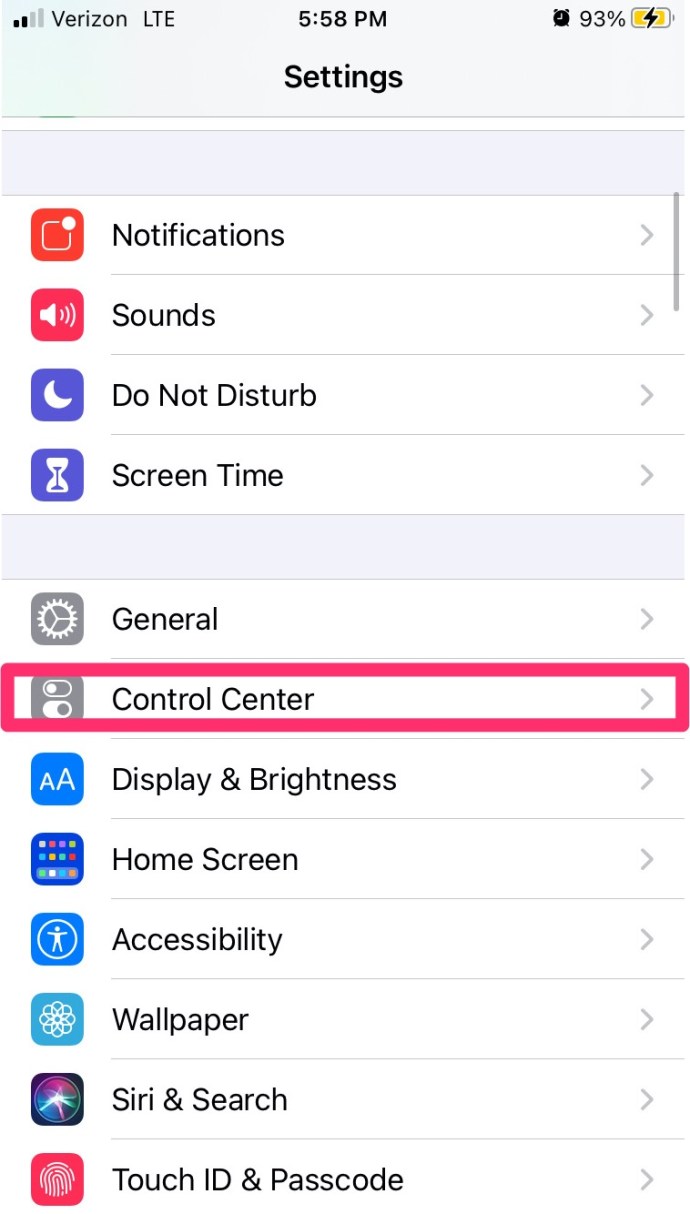
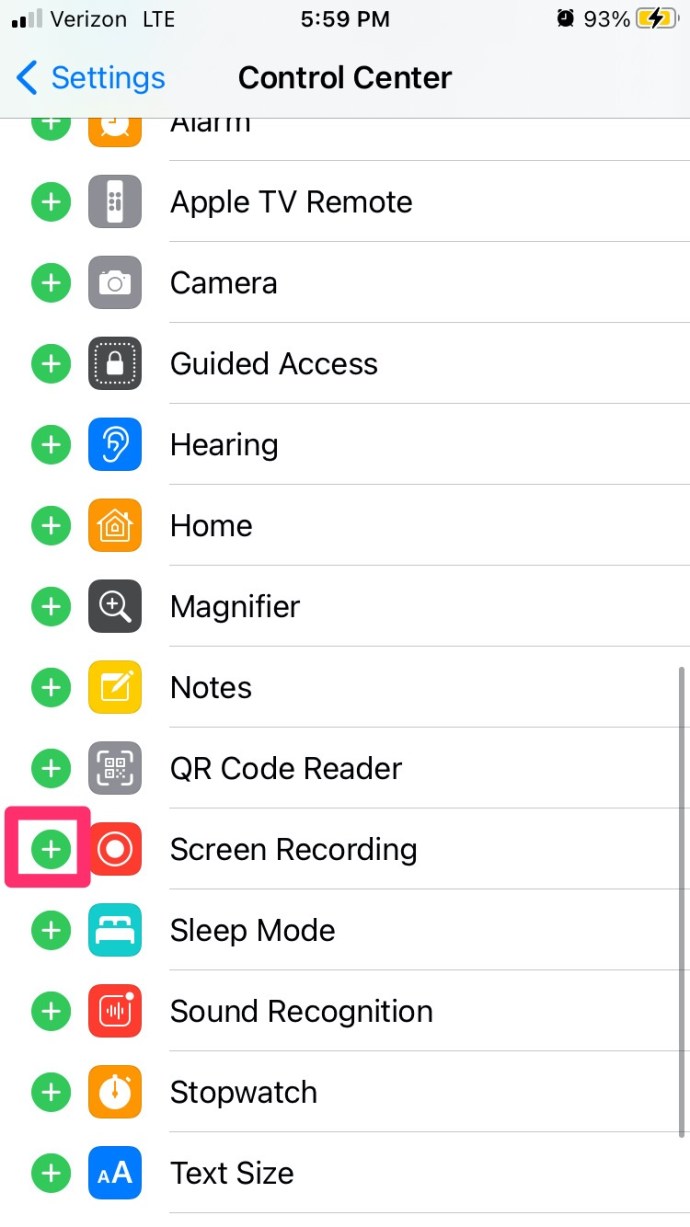
Maintenant que vous avez ajouté l’icône d’enregistrement d’écran au panneau de configuration, nous pouvons commencer à enregistrer votre appel FaceTime.
Enregistrer un appel FaceTime sur iPhone
Vous pouvez enregistrer un appel FaceTime sur iPhone ou iPad sans audio depuis iOS.
Pour utiliser l’enregistreur d’écran intégré, suivez ces instructions :
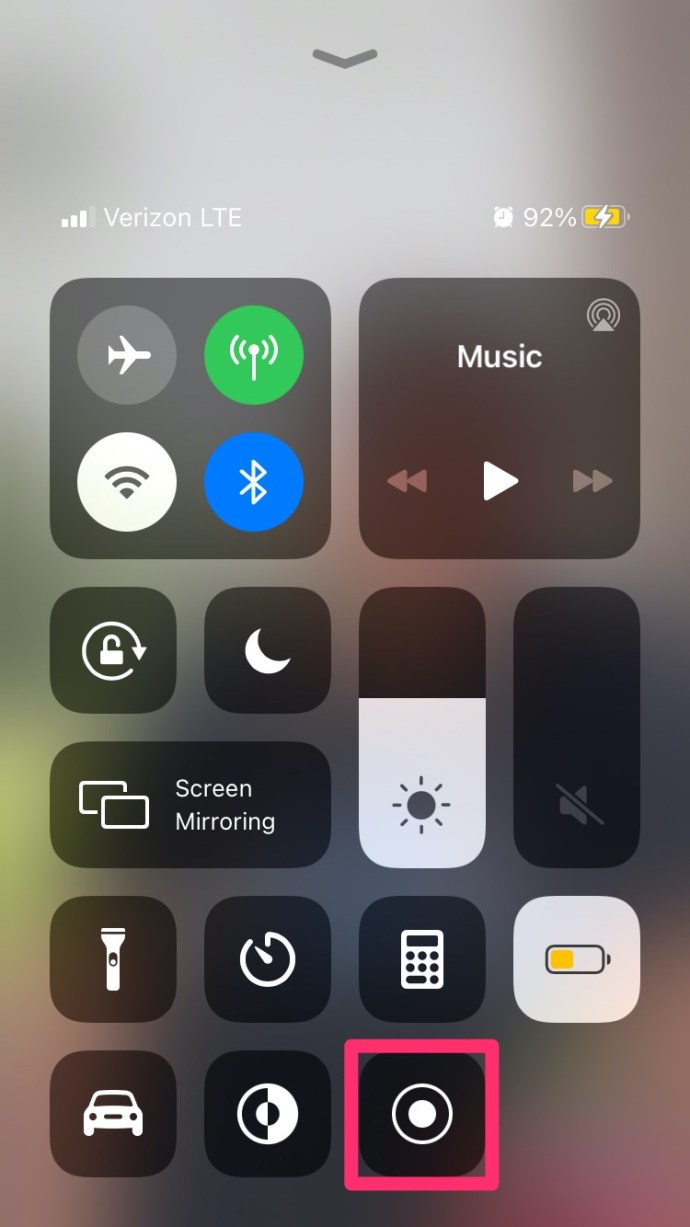
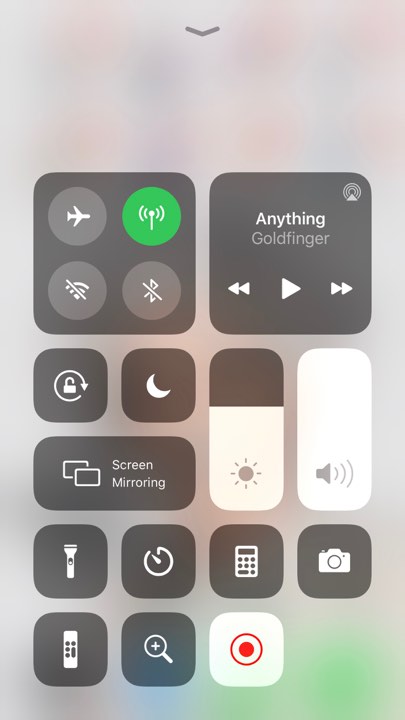
Après trois secondes, votre téléphone commencera à enregistrer tout sur votre écran, mais il n’enregistrera pas l’audio.
Comment filtrer l’enregistrement avec audio sur iOS
Contrairement à la croyance populaire, vous pouvez enregistrer l’audio des appels FaceTime. Le processus est assez simple. Bien sûr, nous avons également inclus certaines applications tierces dans cette section qui effectueront la même tâche.
À tout moment pendant votre appel, revenez au centre de contrôle et appuyez longuement sur l’icône d’enregistrement d’écran. Ici, vous verrez une icône de microphone. Appuyez dessus pour qu’il indique « Microphone activé ».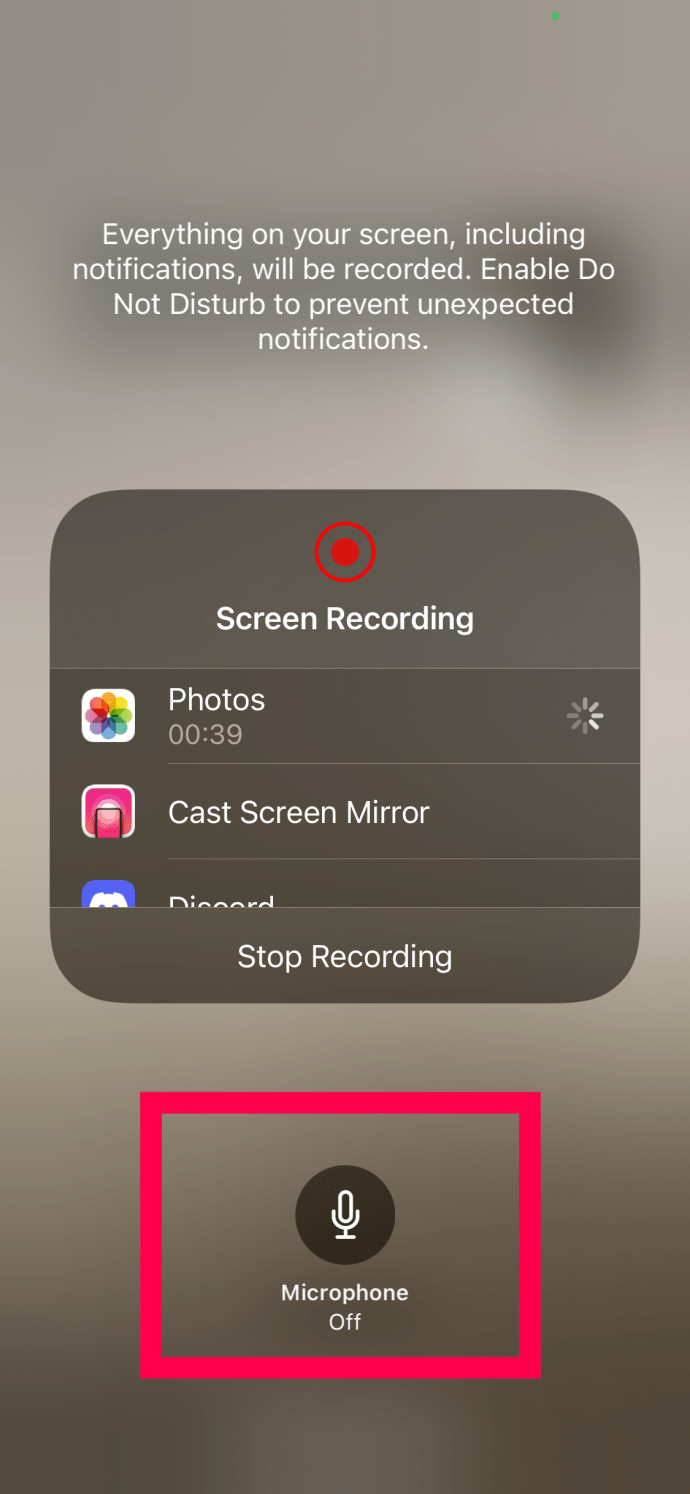
Maintenant, votre appel FaceTime enregistrera l’audio de l’appel. Lorsque vous avez terminé l’enregistrement, revenez au Panneau de configuration et appuyez à nouveau sur l’icône d’enregistrement d’écran. L’enregistrement se terminera. À la fin de l’enregistrement, vous pouvez trouver le produit fini dans l’application Photos sur votre iPhone.
Si la méthode ci-dessus n’a pas fonctionné pour vous, des applications telles que Enregistrez-le !, Enregistreur DU, Enregistreur Webet d’autres feront le travail.
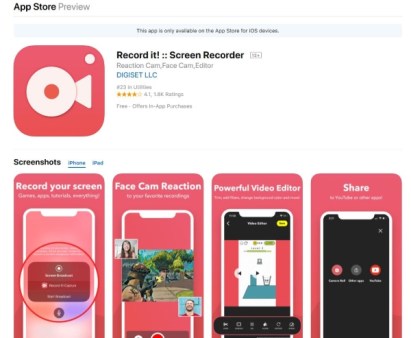
Toutes ces applications sont téléchargeables gratuitement et assez fiables. Lors de l’installation, suivez les instructions à l’écran pour activer l’enregistreur d’écran et également où vous souhaitez stocker les fichiers de l’application.
Enregistrer un appel FaceTime sur Mac
La plupart des gens utiliseront leur iPhone pour FaceTime, mais vous pouvez également le faire sur votre ordinateur Mac. Le moyen le plus simple d’enregistrer FaceTime est via QuickTime. Il est déjà installé dans macOS et fait le travail.
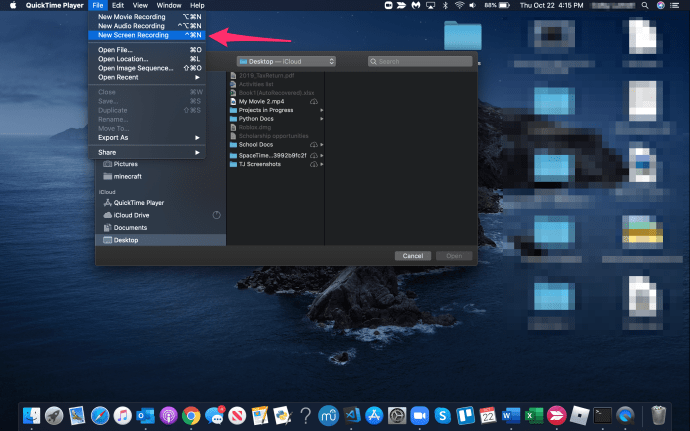
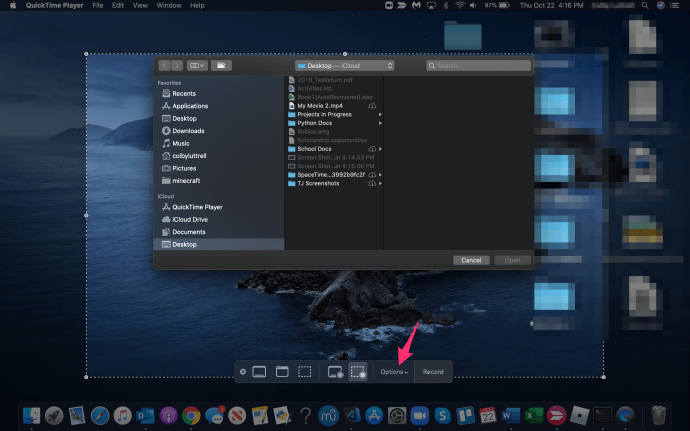
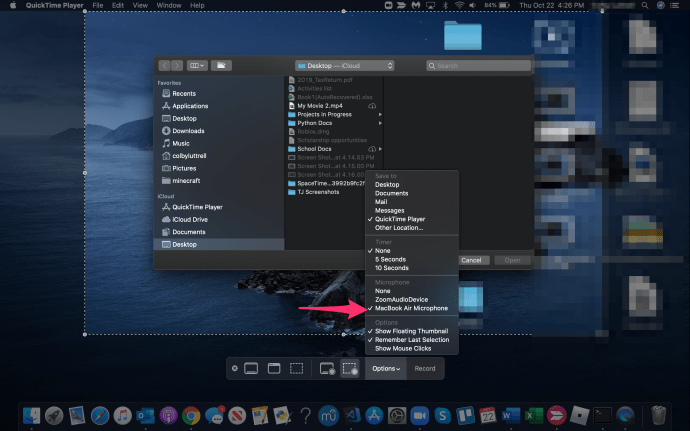
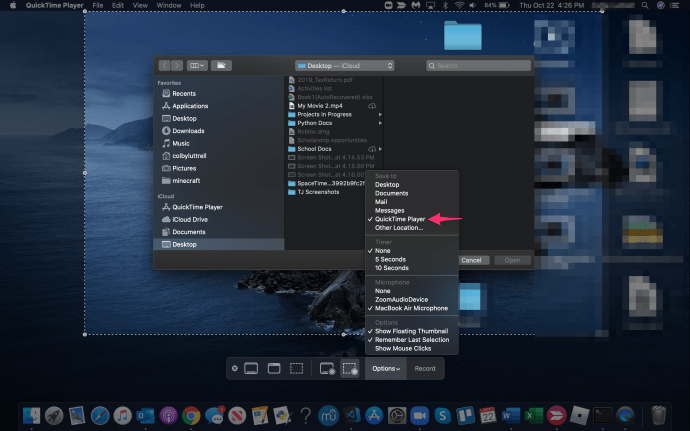
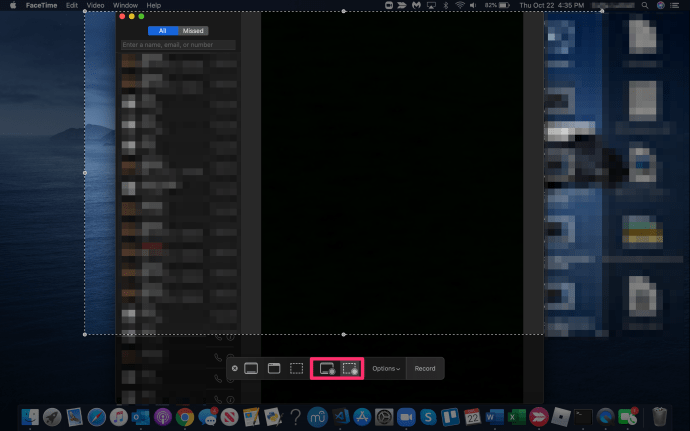
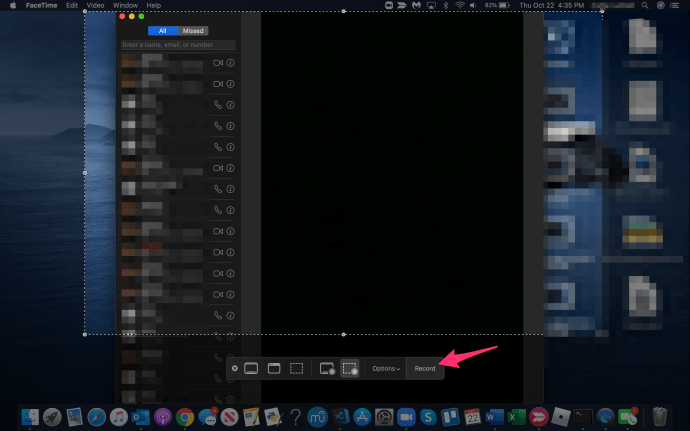
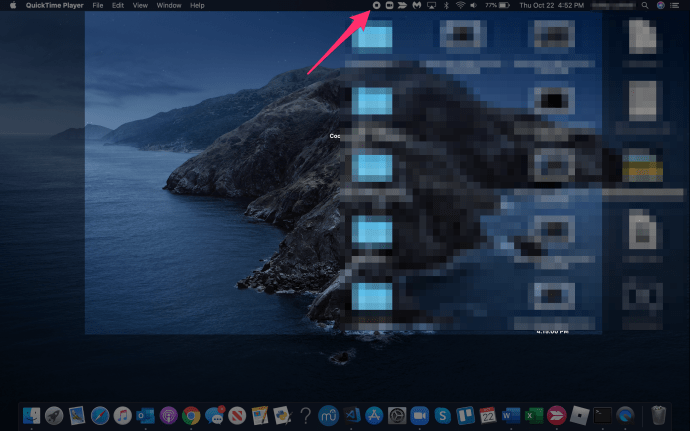
QuickTime est l’enregistreur d’écran natif pour Mac et disparaîtra une fois que vous commencerez à enregistrer. Vous pouvez choisir d’enregistrer les clics et les commandes de la souris si vous créez des didacticiels vidéo ou simplement de mettre en surbrillance votre fenêtre FaceTime. Il enregistre à la fois l’audio et la vidéo une fois que vous avez configuré le microphone, il offre donc plus de fonctionnalités inhérentes que l’iPhone et l’iPad. Alors que QuickTime est assez bon pour enregistrer votre écran, il existe d’autres applications qui peuvent faire mieux.
Des applications telles que Flux d’écran, Snagitet Camtasie feront tous le travail. Ils ne sont pas gratuits mais offrent beaucoup plus de fonctionnalités que QuickTime, donc si vous le faites régulièrement et que vous souhaitez des fonctionnalités d’édition supplémentaires, ils peuvent valoir la peine d’être vérifiés.
Questions fréquemment posées
Voici quelques réponses supplémentaires à vos questions sur la fonction FaceTime et d’enregistrement d’écran d’Apple.
Apple informe-t-il l’autre personne si j’enregistre un appel Facetime ?
Non. Alors que le système d’exploitation enverra une notification à l’autre appelant si vous prenez une capture d’écran, il n’en fera pas de même si vous enregistrez l’appel.
Que dois-je faire si j’oublie d’enregistrer l’audio d’un appel FaceTime ?
Malheureusement, vous ne pouvez rien faire pour récupérer l’audio si vous n’avez pas suivi les étapes ci-dessus pour lancer la fonction en premier. Le fichier vidéo sera enregistré dans l’application Photos de votre téléphone, mais il n’inclura aucun son.
Enregistrement des appels FaceTime
Comme mentionné ci-dessus, il est impératif d’informer l’autre partie si vous prévoyez d’enregistrer. Il est également important de comprendre que vous pouvez également être enregistré à tout moment. De nombreux pays et même des municipalités locales ont des lois spécifiques concernant l’enregistrement sans consentement, alors assurez-vous de connaître les lois qui régissent votre comportement lorsque vous choisissez d’enregistrer un appel FaceTime. Tant que vous respectez la loi, vous ne devriez pas avoir de problèmes.
Voilà comment enregistrer un appel FaceTime. Connaissez-vous d’autres applications ou méthodes pour atteindre le même objectif d’enregistrement d’appels audio et vidéo FaceTime ? Si oui, veuillez nous parler de ces autres méthodes ci-dessous dans les commentaires !
